本ページ内には広告が含まれます
ここではiPadのテザリング(Wi-Fi経由)でMacをインターネット接続する方法を紹介しています。
![]() セルラー版iPad Pro/iPad Air/iPad miniのテザリング(インターネット共有)機能を利用することで、iPadをWi-Fiルーターのように利用することが可能となり、MacをWi-Fi経由でインターネット接続させることが可能です。
セルラー版iPad Pro/iPad Air/iPad miniのテザリング(インターネット共有)機能を利用することで、iPadをWi-Fiルーターのように利用することが可能となり、MacをWi-Fi経由でインターネット接続させることが可能です。
* iPadでのテザリング機能の利用には携帯キャリアとのオプション契約などが必要になる場合があります。
* iPadでのテザリング機能についての概要は「iPadでのテザリングの設定方法と使い方」をご覧下さい。
目次:
![]() iPadで「インターネット共有」をオン(有効)にする
iPadで「インターネット共有」をオン(有効)にする
![]() iPadのテザリング(Wi-Fi経由)でMacをインターネット接続する
iPadのテザリング(Wi-Fi経由)でMacをインターネット接続する
セルラー版iPadでテザリングを行うには、iPadで「インターネット共有」を有効(オン)にします。
1. iPadで「インターネット共有」をオンにする
セルラー版iPadのホーム画面から「設定」アプリを起動します。設定一覧から「インターネット共有」を選択し、「インターネット共有」をオンにします。
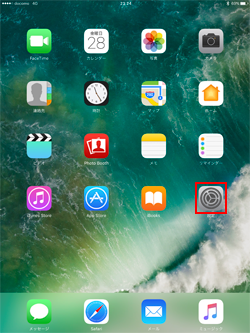
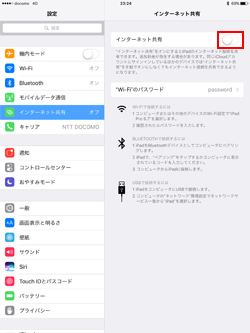
2. iPadのWi-Fiをオンにしてネットワーク名とパスワードを確認する
セルラー版iPadで「Wi-Fi」機能がオフになっている場合は確認画面が表示されるので、「Wi-Fiをオンにする」をタップして、iPadのインターネット共有(テザリング)機能を有効にします。
インターネット共有画面では、MacからWi-Fi接続するための「ネットワーク名」及び「パスワード」を確認できます。
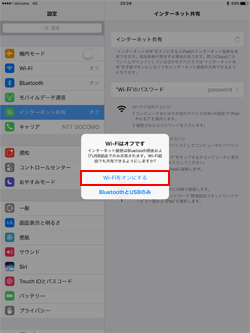
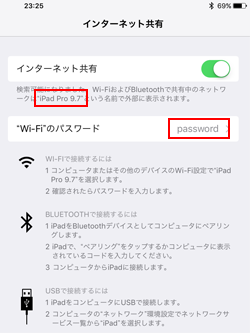
iPadのテザリング(インターネット共有)機能を利用して、Wi-Fi経由でMacをインターネット接続します。
1. MacのWi-Fi画面でiPadのネットワーク名を選択してパスワードを入力する
Macのメニューバーから「Wi-Fi」アイコンをクリックし、iPadのインターネット共有画面で確認した"ネットワーク名"を選択します。
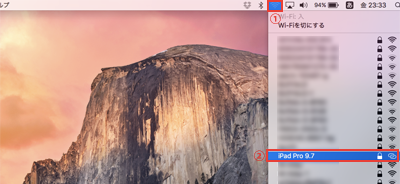
パスワードの入力画面が表示されるので、iPadのインターネット共有画面で確認した"パスワード"を入力して「接続」をクリックします。
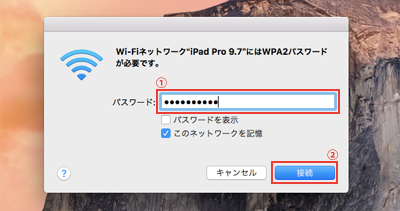
2. MacがiPadのテザリング(Wi-Fi経由)でインターネット接続される
MacがiPadのテザリング(Wi-Fi経由)でインターネット接続されます。

![]() MacでiPadとのWi-Fi接続を解除したい場合
MacでiPadとのWi-Fi接続を解除したい場合
iPadのテザリング(Wi-Fi経由)との接続を解除するには、「○○との接続を解除」をクリックします。
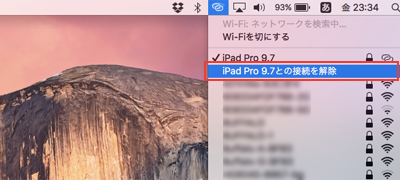
【Amazon】人気のiPhoneランキング
更新日時:2024/4/4 9:00
【Amazon】人気のKindleマンガ
更新日時:2024/4/4 9:00